Herstellen van gewiste bestanden met PC Inspector file recovery
Start PC Inspector file recovery via de Windows verkenner. In het volgende scherm getoonde scherm moet u de gewenste taal selecteren en druk op de knop Ok.
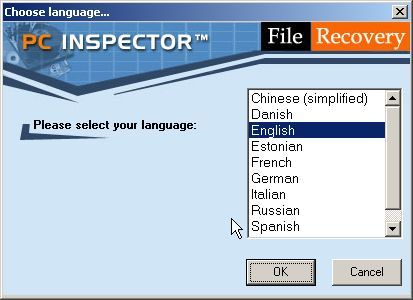
Vervolgens komt ereen overzichtsscherm en deze kunt u weg klikken.
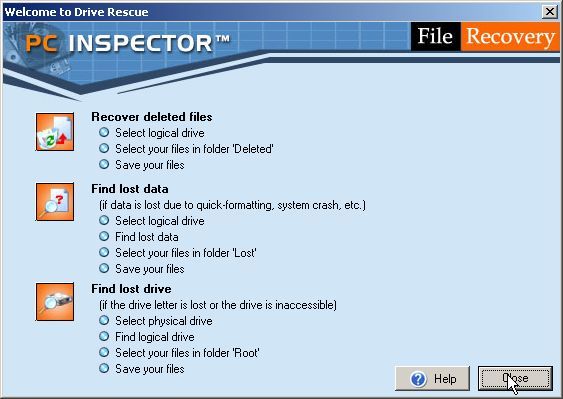
Ga vervolgens naar het menu item Object en kies voor Drive.
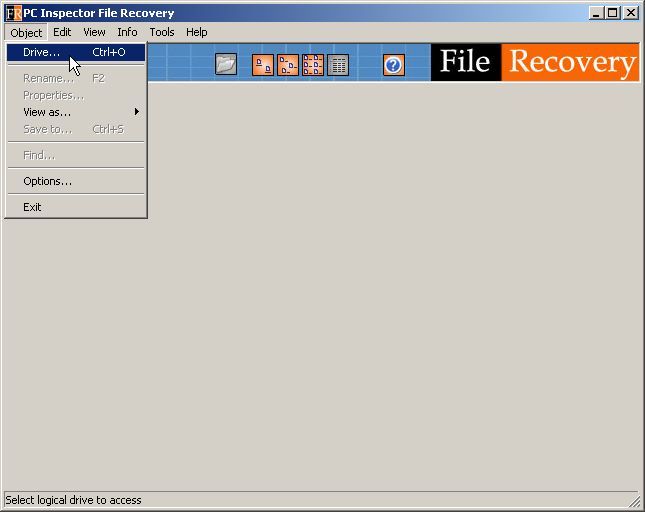
In het volgende scherm kunt u op Drive dubbelklikken waar de gewiste bestanden zich bevinden.
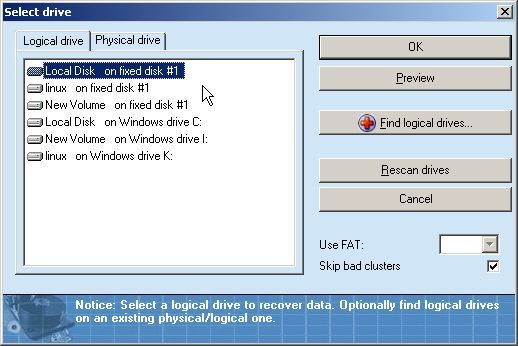
U komt er voortgangsscherm en afhankelijk van de omvan van uw schijf kan dit even duren.
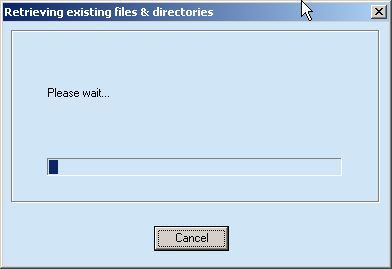
Het volgende scherm verschijnt als PC Inspector file recovery klaar is.
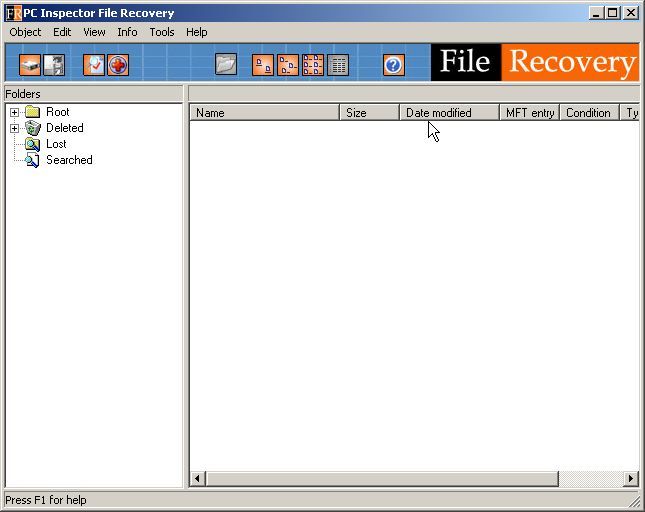
Klik hier in het linkervenster op Deleted.
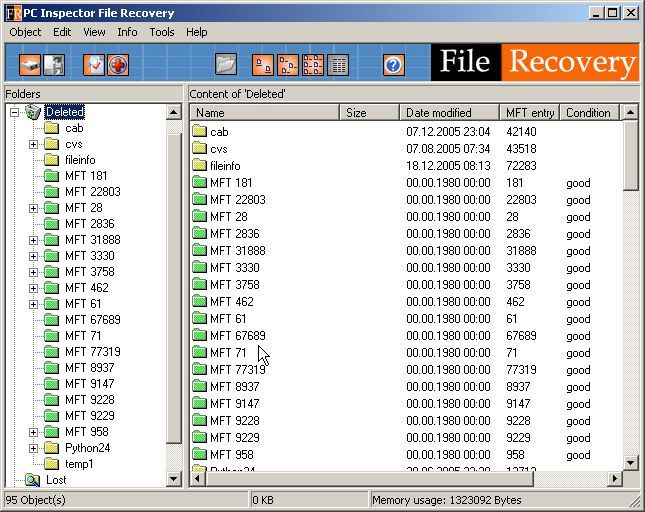
In het rechtervenster ziet u alle gewiste bestanden die PC Inspector file recovery heeft kunnen vinden. Zoek het te herstellen bestand op.
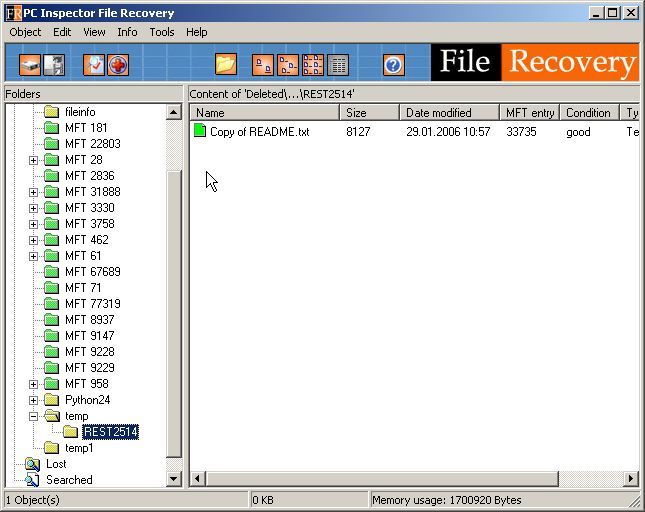
Wanneer u het bestand om te herstellen gevonden heeft, moet u deze selecteren en vervolgens met de rechtermuisknop aanklikken. Kies de optie Save to...
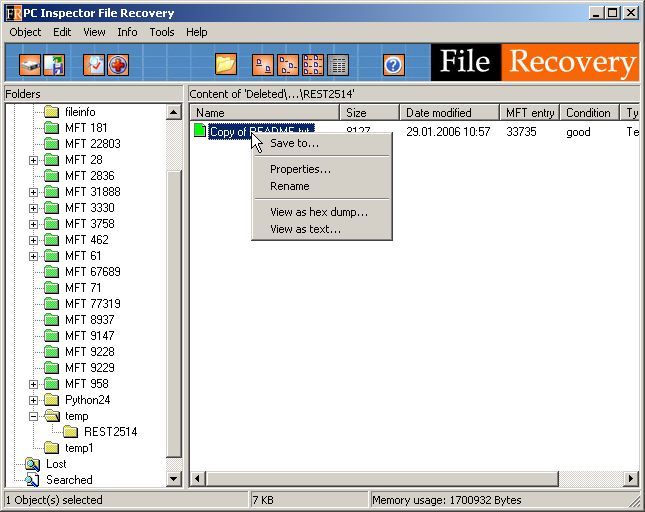
U kunt nu het bestand opslaan. Doet u dit bij voorkeur op een andere schijf dan waar het in eerste instantie gewist. Dit om te voorkomen dat u het bestand nu als nog kwijt raakt. Opslaan op een diskette, zip-, USB-disk of een andere hardeschijf is aan te raden.
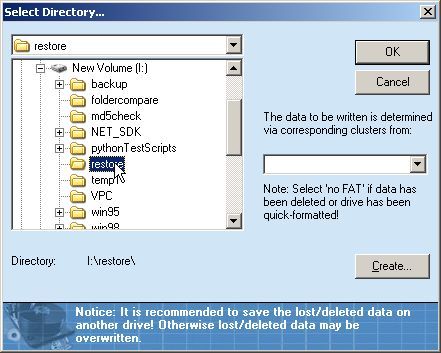
Hopelijk heeft u het bestand helemaal of deels kunnen herstellen.
Nieuw is mijn flash demo waar ik u in en filmpje laat zien hoe u een gewist bestand kunt herstellen.
Hier kunt u factoren vinden die het herstellen van een gewist bestand negatief beïnvloeden.
Hier kunt u factoren vinden die het herstellen van een gewist bestand positief beïnvloeden.